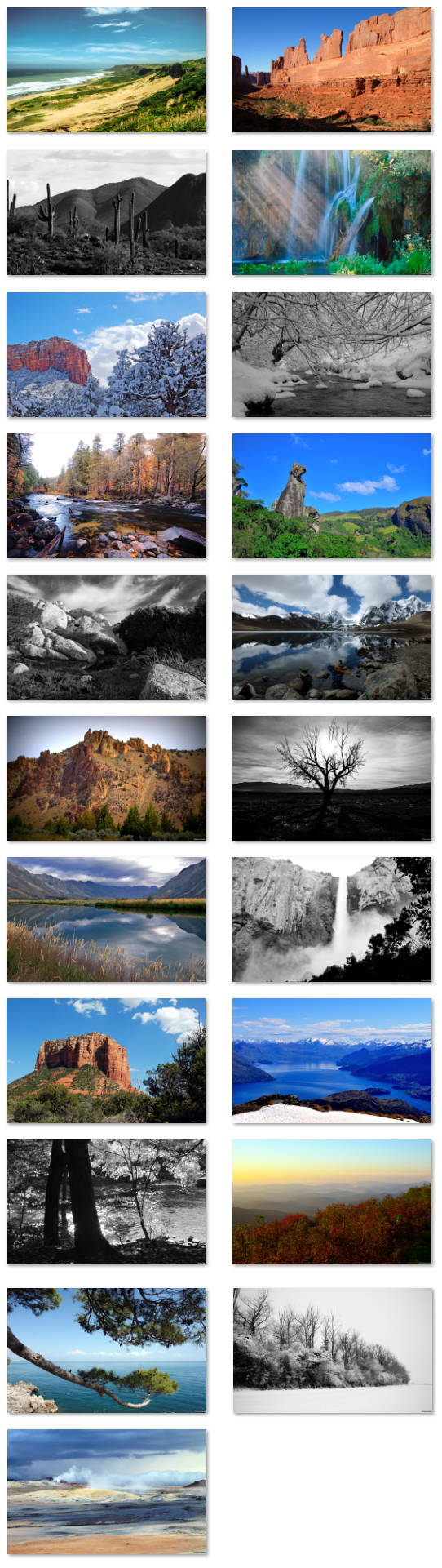Uno de los mayores problemas con los navegadores web es que tendemos a abrir demasiadas pestañas, lo que hace que las cosas sean inmanejables muy rápidamente. Google ha introducido muchas mejoras en Chrome para ayudar a los usuarios a administrar las pestañas de manera más eficiente, como las vistas de pestañas y los grupos de pestañas, y recientemente la compañía ha estado trabajando en una nueva función conocida como "Scrollable TabStrip" diseñada para controlar el desbordamiento de guías.
TabStrip desplazable le permite desplazarse por las pestañas (izquierda y derecha) cuando hay demasiadas para caber en la vista, lo que le permite abrir más pestañas y facilitar su búsqueda en lugar de reducir cada pestaña a un punto en el que no puede distinguir ninguna de ellas . La opción no es nueva, ha estado disponible durante algún tiempo, pero solo en la versión 88 funciona la función en Windows 10.
En esta guía, aprenderá los pasos para habilitar la función "TabStrip desplazable" en la versión Canary de Chrome para Windows 10.
Habilitar TabStrip desplazable en Chrome
Para habilitar el desplazamiento en Chrome, siga estos pasos:
Abierto cromo.
Ingrese la siguiente ruta en la barra de direcciones y toque Iniciar sesión:
chrome://flags/#scrollable-tabstrip
Utilice el menú desplegable y seleccione el activado opción.

Habilitar la barra de pestañas desplazable clickea en el Relanzar botón.
Después de completar los pasos, abra varias pestañas hasta que Chrome comience a ocultar el desbordamiento, luego coloque el puntero del mouse en el área de pestañas y use la rueda de desplazamiento del mouse para desplazarse por las pestañas abiertas.
De acuerdo a una Reddit publicar (a través de MSPowerUser), se espera otra actualización que también incluirá botones a ambos lados de la tira de guía para hacer rodar las guías sin necesidad de la rueda del mouse.
Si la función no funciona, es probable que no esté utilizando la versión de Chrome que admite la función. Deberá usar la versión 88 o posterior para ver cómo funciona.